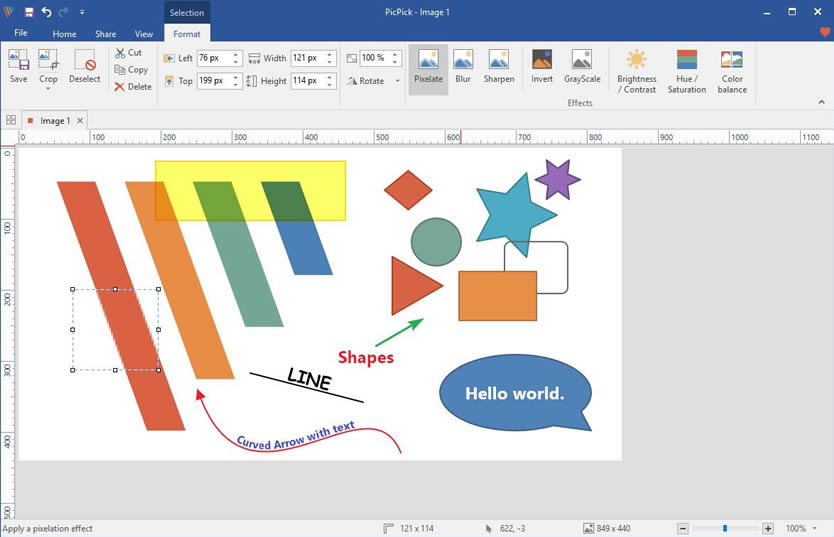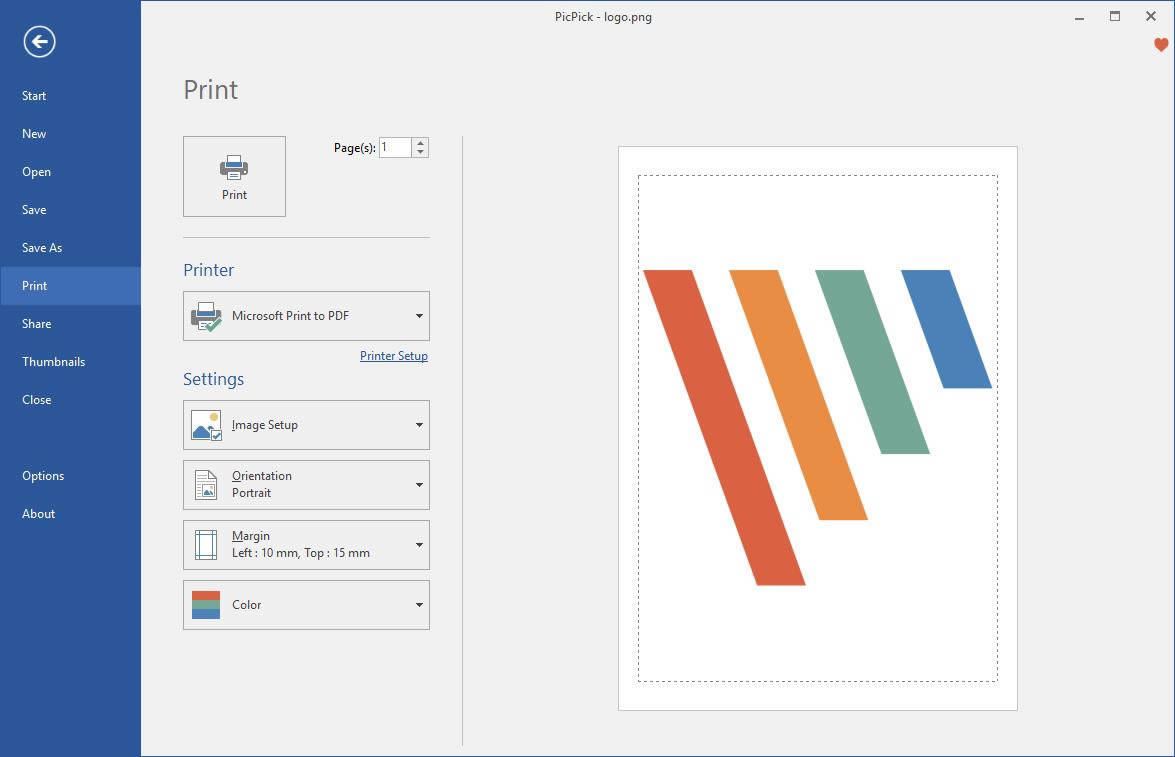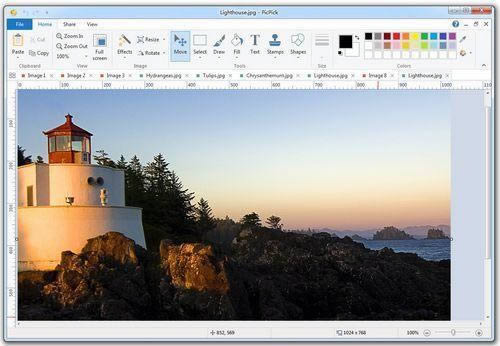PicPick-ã┴─╗¢ÏêD▄ø╝■-PicPick¤┬¦d v5.1.1.0¥G╔½Íð╬─░µ
░l(f¿í)▒ÝòrÚgú║2023-07-18 üÝÈ┤ú║├¸¦xı¥ı¹└ݤÓÛP▄ø╝■¤ÓÛP╬─ı┬╚╦ÜÔú║
[ı¬Ê¬]PicPick╩Ã┐¯üÝÎÈÝnç°Á─├Ô┘M║├Ë├Á─ã┴─╗¢ÏêD▄ø╝■�����ú¼¾wÀeðíÃ╔�����ú¼╣ª─▄╚½├µ���ú¼¥▀éõ┴╦¢Ï╚í╚½ã┴íó╗¯äË┤░┐┌�����íóͩ¿à^(q¿▒)Ë‗�íóÁ╚ÂÓÀN¢Ïã┴À¢╩¢ØLäË¢Ïã┴��ú¼Íº│ÍÙp´@╩¥ã¸��ú¼êD¤±¥Ä¦ï���íóÿ╦ÎóÁ╚╗¨▒¥êD¤±╠Ä└Ý╣ª─▄íú¢ÏêD║¾─¼ıJÈ┌Pic...
PicPick╩Ã┐¯üÝÎÈÝnç°Á─├Ô┘M║├Ë├Á─ã┴─╗¢ÏêD▄ø╝■�ú¼¾wÀeðíÃ╔ú¼╣ª─▄╚½├µ��ú¼¥▀éõ┴╦¢Ï╚í╚½ã┴��íó╗¯äË┤░┐┌��íóͩ¿à^(q¿▒)Ë‗���íóÁ╚ÂÓÀN¢Ïã┴À¢╩¢ØLäË¢Ïã┴ú¼Íº│ÍÙp´@╩¥ã¸����ú¼êD¤±¥Ä¦ïíóÿ╦ÎóÁ╚╗¨▒¥êD¤±╠Ä└Ý╣ª─▄�íú¢ÏêD║¾─¼ıJÈ┌PicPick¥Ä¦ïã¸Íð┤‗Ú_ú¼È┌┤╦¥Ä¦ïã¸Íð┐╔ÊÈÈOÍ├êDã¼ðº╣¹����íó╠Ý╝Ëÿ╦Îóð┼¤ó�����ú¼╚╗║¾▒ú┤µ×ÚBMP�����íóJPEG�íóPNG╗‗GIF©±╩¢����íú«ö╚╗Ê▓Ëðãõ╦¹¦ö│÷À¢╩¢ú¼╚þÅ═ÍãÁ¢╝¶┘N░Õ���íó▒ú┤µ×ÚêD¤±╬─╝■��íó¦ö│÷Á¢Microsoft Office│╠ð‗Á╚í���ú¼F(xi¿ñn)È┌Á─PicPick─▄ë‗´@╩¥Ê╗éÇÏQ¤‗¢Ï╚íÖ┌ú¼┐╔ÊÈ▀xô±─│ÀN¢ÏêD─ú╩¢Í▒¢ËÚ_╩╝¢ÏêD��ú¼ÀÃ│úÀ¢▒Ò��ú¼▀@┼cFastStone CaptureÁ─©íäË╣ñ¥▀ùl¯É╦ãíú
PicPick╣ª─▄
1�íóã┴─╗¢ÏêDú║ͺ│Í╚½ã┴íó╗¯äË┤░┐┌����íóØLäË┤░┐┌ íó┤░┐┌┐ÏÍã����íóà^(q¿▒)Ë‗íó ╣╠¿à^(q¿▒)Ë‗��íó╩Í└L ����íóÍÏÅ═▓Â΢ú╗
2��íóRibbon¢þ├µêD¤±¥Ä¦ïã¸ú║ ╝²¯^�íó ¥ÇùlÁ╚└LêD╣ñ¥▀�����íú─ú║²���íó õJ╗»�����íó�íó ¤±╦Ï╗»íó ð²ÌD�íó À¡ÌDú¼┐‗╝▄Á╚╠Ïðº����íú
3íó╩░╔½ã¸║═ı{╔½░Õú║ͺ│ÍRGB�íóHTMLíó c + + ����íóDelphiÁ╚┤·┤a¯Éð═ú¼Photoshop´L©±ÌDôQ��ú¼▒ú┤µ¯ü╔½�ú╗
4íóã┴─╗À┼┤¾þR�����íó┴┐¢Ãã¸íóã┴─╗ΰÿ╦Ëï╦Ò╣ª─▄�����ú╗×Ú─ÒÁ─Ц╩¥╬─©Õ░Ðã┴─╗«öθ░Î░ÕÎÈË╔└L«ï!
PicPick╠Ï╔½
- ¥▀éõ┴╦¢Ï╚í╚½ã┴���íó╗¯äË┤░┐┌����íóͩ¿à^(q¿▒)Ë‗�����íó╣╠¿à^(q¿▒)Ë‗��íó╩Í└Là^(q¿▒)Ë‗╣ª─▄�ú╗
- ͺ│ÍØLäË¢Ïã┴ú¼ã┴─╗╚í╔½�ú╗
- ͺ│ÍÙp´@╩¥ã¸ú¼¥▀éõ░Î░Õ�����íóã┴─╗ÿ╦│▀�����íóÍ▒¢Ãΰÿ╦╗‗ÿOΰÿ╦´@╩¥┼c£y┴┐���ú¼¥▀éõÅè┤¾Á─êD¤±¥Ä¦ï║═ÿ╦Îó╣ª─▄���ú╗
- ¢ÏêD┐╔ÊÈ▒ú┤µÁ¢╝¶┘N░ÕíóÎÈäË╗‗╩ÍäË├³├¹Á─╬─╝■ú¿png/gif/jpg/bmpú®�íú
- ╚½├µÍº│ÍWindowsú¿═Û╚½Íº│ÍWindows7ú®ú╗
- ÂÓıZÐÈͺ│Í����ú¼│¼▀^28ÀNıZÐÈú╗
- ╦¨Ëð╣ª─▄Â╝┐╔È┌Ùp´@╩¥ã¸¤┬╩╣Ë├�ú╗
- ▓╗ðÞʬÎóâÈ▒Ýíó▓╗ðÞʬ¤Á¢y(t¿»ng)─┐õø�ú¼Å═ÍãÍ┴USB╝┤┐╔▀\ððíú
PicPickıf├¸
1. PicPick┐╔À±/╚þ║╬ÎÈäËØLäË¢Ïã┴���ú┐
Å─v1.8Ú_╩╝ͺ│Í�íú▓┘θ╚þ¤┬ú║
ó┘ ¤╚ÈOÍ├×Úͺ│ÍÎÈäËØLäËú║
ÈOÍ├→¢Ï╚í→ÎÈäËØLäËú║
▀xÍð“╩╣Ë├ÎÈäËØLäË”���ú╗
îó“ØLäËÐËòrú║xxx║┴├Ù”ÈO┤¾Ê╗ð®�íú
ó┌ ░Ðʬ¢Ï╚íÁ─Ýô├µ╩ÍäËØLäËÁ¢ı²┤_╬╗Í├ú║
╚þ╣¹─Ò¤ú═¹Å─¯^¢ÏÁ¢╬▓ú¼ätØLäËÁ¢ÝöÂ╦��ú╗
╚þ╣¹─Ò¤ú═¹Å─ÍðÚg─│╬╗Í├Ú_╩╝¢Ï╚í�ú¼ätØLäËÁ¢┤╦╠Äú¿╗‗¢Ï╚í╚½▓┐È┘äh│²ú®ú╗
╚þ╣¹Ýô├µÈ¡üÝÊТøØLäËÁ¢─®╬▓���ú¼╦³Í╗¢Ï╚í«öÃ░Á─à^(q¿▒)Ë‗����íú
ó█ ╩╣Ë├“┐Ï╝■”─ú╩¢¢Ïã┴��íú
Îóú║PicPickÁ─ÎÈäËØLäË¥═╩ÃÅ─«öÃ░╬╗Í├Ú_╩╝��íúÍð═¥┐╔ÊÈ░┤ ESC µI╠ßÃ░¢Y╩°¢Ï╚í���íú
2. ┐╔À±ÐËòr¢Ï╚���íú┐
▓╗─▄�����íú
3. ╚þ║╬▓½@¥WÝôú┐
ıê╩╣Ë├ØLäË┤░┐┌┐Ï╝■▓Â΢�����íú
4. ┐╔À±ÈO¿▒ú┤µêDã¼Á─▀xÝù�����ú┐╚þpng╔½╔¯���íú
▓╗─▄íú
5. ╝╝Ã╔/┐ý¢¦µI����íú
ÿ╦│▀Á─“═©├¸Â╚”È┌åóË├║¾ú¼┐╔ÊÈ═¿▀^╩¾ÿ╦Á─ØL¦å┐ý╦┘ı{╣Ø(ji¿ª)�íú
6. ╝╝Ã╔/┐ý¢¦µIíú
â╚Í├┴╦ÄÎ╠Î┐ý¢¦µIÀ¢░©����ú¼▒╚╚þHyperSnap´L©±íóOpen Captureú¿Ê▓╩ÃÊ╗┐¯Ýnç°«aðíÃ╔1exe¢Ïã┴╣ñ¥▀����ú¼Í╗ËðÝn╬─¢þ├µ�ú¼Ëó╬─Â╝ø]Ëðú®´L©±Á╚�íú
7. ͸Ýô╝░¤┬¦dú┐
Ýnç°«a����ú¼Á¢╣┘À¢Í¸Ýô¤┬¦díú
8.Øh╗»���ú┐
v1.8ÊÐ░³║¼Íð╬─ıZÐÈ╬─╝■��ú¼╚þ╣¹╣┘À¢©³ð┬▓╗╝░òr�����ú¼ıê═¿▀^▒¥ı¥╠ß╣®Á─µ£¢Ë¤┬¦d�����íú
9. ãõ╦¹â×(y¿¡u)ðÒ═¼¯É▄ø╝■����ú┐
Ëð║▄ÂÓ����ú¼▒╚╚þhyper
10. ã┴─╗ÿ╦│▀┐╔À±ÊÈ“└Õ├Î/cm”×Úå╬╬╗�ú┐
┤ú║▓╗─▄�íúã┴─╗´@╩¥╩Ã░┤¤±╦ÏÁ─íúÊ╗À¨êDã¼Á─¤±╦Ï┤¾ðí╩Ã╣╠¿Á─�ú¼Á½▓╗═¼ÀÍ▒µ┬╩¤┬îªæ¬Á─╬´└Ý│▀┤þ▓╗═¼íú«ö╚╗���ú¼─Ò┐╔ÊÈ©¨ô■ã┴─╗│▀┤þ���íóÀÍ▒µ┬╩üÝ▀MððôQ╦Ò����íú╚þ╣¹─ÒðÞʬãõ╦¹ÿ╦│▀å╬╬╗ú¼ıêôQË├JR Screen Ruler ����íú
11. ─¼ıJ╚í╔½ã¸ú¼╚í╔½║¾╩Ãhtml©±╩¢Á─�ú¼─▄À±Í▒¢Ë╠ß╣®╝t¥G╦{ú¿RGBú®Á─╚²éÇöÁ(sh¿┤)ÍÁú┐
┤ú║┐╔ÊÈ�����íúPicPick¥Ä¦ïã¸→▓╦å╬ú║╣ñ¥▀→¯ü╔½©±╩¢�����ú¼ËðÂÓÀN┐╔ÊÈ▀xô±íú
╩©┴┐êD│úË├Ë┌┐‗╝▄¢YÿïÁ─êDð╬╠Ä└Ý�ú¼æ¬Ë├ÀÃ│úÅVÀ║íúêDð╬╩Ã╚╦é⩨ô■┐═Ë^╩┬╬´Íãθ╔·│╔Á─��ú¼╦³▓╗╩Ã┐═Ë^┤µÈ┌Á─�ú╗êD¤±╩Ã┐╔ÊÈÍ▒¢Ë═¿▀^ıı¤ÓíóÆ▀├Þ���íóöz¤±Á├Á¢���ú¼Ê▓┐╔ÊÈ═¿▀^└LÍãÁ├Á¢íú